Если есть аккаунта в скайпе можно ли создать еще один
Содержание статьи
Две учетные записи skype: как создать и объеденить их?
Программа Skype – один самых популярных и востребованных сервисов, который приобрел всеобщую любовь и важную социальную значимость, так как он позволяет людям с разных стран и континентов постоянно поддерживать связь посредством чата, видеозвонков и бесплатно общаться неограниченное количество времени. Однако, некоторым пользователям Skype одной учетной записи мало для полноценного общения. Единственный выход из сложившейся ситуации – создание второго аккаунта.

Эффективный способ создания второй учетной записи в Skype
Если вы решительно отважились на расширение своего круга и режима общения, вы обязательно должны знать, как можно быстро создать вторую учетную запись скайп.
Стандартная процедура создания второй учетной записи в Skypе предусматривает предварительный выход из работы вашего аккаунта. Для этого нужно выполнить такие действия:
- В углу активного окна нажать кнопку выход.
- Пройдет процесс аннуляции работы вашей первой учетной записи.
- Затем перед вами появиться новое окно авторизации в Skypе.
- Чтобы создать вторую учетную запись, нужно подтвердить нажатие кнопки У вас нет учетной записи?
Для создания нового аккаунта вам нужно ввести такие достоверные данные о себе:
- Имя и фамилия, адрес электронной почты;
- Дату рождения, пол, стану и город;
- Язык, на котором вы общаетесь и контактный номер телефона;
- Оригинальный логин и секретный пароль.

Если вы не желаете проводить определенные манипуляции с программой Skype на своем компьютере, то можете просто посетить официальный сайт разработчиков и в разделе Вход и регистрация выбрать пункт Регистрация новых пользователей, через который вы и создадите вторую учетную запись.
После процесса регистрации на вашу электронную почту придет письмо с ссылкой на подтверждение вашей регистрации в программе.
Важно: если вы желаете создать вторую учетную запись, вы должны ввести адрес электронной почты, который будет отличаться от первого аккаунта. Поэтому, к примеру, создайте второй почтовый ящик на Яндексе.
Как правильно объединить две учетные записи для работы в программе
Высококвалифицированные программисты и пользователи программы skype как объединить учетные записи знают наверняка. Чтобы в режиме реального времени пользоваться двумя учетными записями Skype, нужно запустить программу Skype несколько раз. Для этого нужно следовать такому алгоритму действий:
- Выбрать на панели задач вашего компьютера кнопку пуск и нажать клавишу выполнить.
- Затем откроется окно, в котором нужно нажать выполнить и подтвердить кнопкой ок.
- После этого может выплыть сообщение о наличии ошибки, для чего стоит скопировать текстовую команду и повторно вставить ее в окне выполнить.
Важно: перечень действий для операционных систем немного отличается: для 32-разрядной: «C:Program FilesSkypePhoneSkype.exe» /secondary, а для 64-разрядной: «C:Program Files (x86)SkypePhoneSkype.exe» /secondary.

Объединение учетных записей skype требует особого внимания, так как в случае, если вы изменили папку установки программы Skype, важно проследить, чтобы путь к файлу Skype.exe был указан правильно.
Таким образом, чтобы правильно и грамотно управлять и пользоваться двумя учетными записями в программе Skype, стоит предварительно ознакомиться с тонкостями с тонкостями управления несколькими аккаунтами.
Источник
Объединение учетных записей microsoft для скайп — создание и использование второй учетки
Просмотров 5.4k. Опубликовано 22.10.2018
Обновлено 27.11.2020
Доброго дня, дорогие друзья! Бывает, что, несмотря на все меры предосторожности, доступ в скайп утерян, при этом он нужен очень срочно, а времени восстанавливать пароль и логин нет. Иногда для работы и личной жизни удобнее иметь две или даже больше учетных записей. В итоге создается несколько новых аккаунтов, и что с ними делать потом, неизвестно. Посмотрим, как действовать в подобных ситуациях и как правильно сделать объединение учетных записей microsoft для скайпа.
Зачем нужно несколько учетных записей skype
Наша жизнь — очень разнообразна. И причин, по которым иногда нужно добавить вторую учетку, может быть много.
Среди основных причин открыть два скайпа:
- желание потеряться, исчезнуть из поля зрения большинства или только некоторых собеседников. В то же время полностью пропадать вы не планируете и, если будет нужно, вернетесь к своей старой учетке. Мало того, вам нужна вся информация, которой вы когда-либо обменивались с собеседниками, а сохранить ее быстро, как всегда, нет времени;
- потеря логина или пароля, невозможность их восстановить;
- желание разграничить аккаунты для личных целей и работы;
- попытка скрыть от кого-либо часть информации о себе, особенно если есть подозрение, что ваша переписка под обычным профилем на компе читается, и старые данные учетки могут быть известны другим людям.
Как зарегистрироваться второй раз — создать вторую учетную запись
Вне зависимости от того, какой по счету аккаунт вы хотите создать, процедура одна — пройти регистрацию заново столько раз, сколько вам это нужно.
Есть несколько способов регистрации пользователей:
- установить через официальный сайт мессенджера;
- используя доступ в facebook;
- пользуясь учеткой в microsoft.
Какой способ легче для вас — решайте сами. У нас есть отдельная статья на эту тему – «Все о регистрации в skype на всех устройствах».
Обратите внимание — зарегистрироваться в мессенджере можно бесплатно.
Что такое объединение учеток в скайп и как ими пользоваться одновременно
Возможны ситуации, когда существующие аккаунты необходимо объединить в один.
Возникает потребность связать учетки в двух случаях:
- есть два аккаунта skype;
- в наличии имеется учетная запись майкрософт и отдельно старый аккаунт в скайп.
Единственная возможность объединения 2 учеток — управлять ими одновременно. Для этого на компьютере с windows 8, 10 зайдите в «Пуск», найдите там пункт «Выполнить» и, в зависимости от разрядности системы, наберите в строке для 32-ки: «C:Program FilesSkypePhoneSkype.exe» /secondary. В 64-также, только путь в начале вместо «Program Files» пишем «Program Files (x86)». При этом запускается две программы — каждая со своей учетной записью.
При наличии учетки Microsoft и старого аккаунта в skype, их можно объединить. Для этого прежде чем войти в скайп, прописываем элетронку, пароль от учетной записи Microsoft. Далее появляется окошко с вопросом, нужно ли объединить аккаунты мессенджера и майкрософт. Нажимаем «да».
Если окошко с запросом о том, чтобы аккаунты привязать, не появилось, значит, они уже залинкованы.
Выводы
Создание, использование одновременно двух или нескольких учетных записей в skype вполне возможно. Главное при этом — не запутаться и не потерять данные для входа в каждую из них. В дальнейшем их можно объединить.
Видеообзор
Источник
Как объединить аккаунты skype и microsoft?
Ответ
Здравствуйте, АНАСТАСИЯ.
Объединение существующей учётной записи Скайп и Майкрософт в данный момент не представляется возможным, так как по факту это две учётные записи Майкрософт и процесс их объединения не предусмотрен.
Ранее были экстра опции для выполнения данного, но в данный момент эти опции закрыты.
Если вам важен ваш логин Скайп, то есть только вариант удаления учётной записи Майкрософт и после использования ее имени в качестве псевдонима для Скайпа. Данное возможно, если в качестве имени учётной записи Майкрософт используется outlook или имя сторонней почты.
Заметьте, что перенос данных в этот случае из одного аккаунта в другой возможен только ручным копированием (сообщения, фото, контакты и т.п.)
Если нужна пошаговая инструкция по выполнению данного, напишите
5 польз. нашли этот ответ полезным
·
Был ли этот ответ полезным?
К сожалению, это не помогло.
Отлично! Благодарим за отзыв.
Насколько Вы удовлетворены этим ответом?
Благодарим за отзыв, он поможет улучшить наш сайт.
Насколько Вы удовлетворены этим ответом?
Благодарим за отзыв.
Ответ
Здравствуйте!
Соеденить учетную запись скайпа и учетную запись Майкрософт можно, только если для входа в скайп используется логин скайпа. Если для входа в скайп Вы используете учетную запись Майкрософт, то объединение 2-х учетных записей Майкрософт не возможно.
Если Вам этот вариант подходит, тогда пройдите по ссылке login.live.com — разлогиньтесь из залогиненного аккаунта.
— в поля для ввода данных введите Ваш Skype логин -> Далее -> Пароль (от Skype аккаунта) -> Вход.
— Вы увидите сообщение «Учетная запись Skype теперь является учетной записью Майкрософт» -> Далее.
— Вам будет предложено ввести адрес электронной почты, который хотите добавить в учетную запись Skype. Укажите адрес почты, к которой у Вас есть доступ (если Вы укажете адрес почты, на которой уже есть Microsoft аккаунт, тогда Ваш Skype и эта учетная запись Microsoft будут объединены — внимательно читайте информацию о данном объединении). Если указан будет адрес почты, на котором нет аккаунта Microsoft — тогда необходимо будет ввести проверочный код, которыйбудет выслан на эту почту. Если укажете почту аккаунта Microsoft, тогда необходимо ввести пароль от этой учетной записи. Или создайте здесь же новый ящик.
— после завершения процедуры объединения, зайдите в раздел Безопасность https://account.microsoft.com/security -> Обновление сведений о безопасности -> укажите те данные, которые Вы будете использовать в будущем для смены пароля/подтвержения того, что Вы являетесь владельцем данного аккаунта.
——————————
Если совет вам помог, вы можете отметить его как ответ.
Это поможет другим участникам форума.
С уважением.
Елена.
5 польз. нашли этот ответ полезным
·
Был ли этот ответ полезным?
К сожалению, это не помогло.
Отлично! Благодарим за отзыв.
Насколько Вы удовлетворены этим ответом?
Благодарим за отзыв, он поможет улучшить наш сайт.
Насколько Вы удовлетворены этим ответом?
Благодарим за отзыв.
Источник
Как установить 2 скайпа на одном компьютере.. Обсуждение на LiveInternet
Цитата сообщения last_Alive
Как установить 2 скайпа на одном компьютере
Многие пользователи Скайпа предпочитают две или три учетные записи: одна – личная, вторая – рабочая, а третья – ещё для каких-то целей.
Запустить на компьютере две учетные записи в QIP или ICQ очень просто, а вот со Skype дела обстоят сложнее, поскольку иногда Скайп может себя вести капризно.
При пользовании Скайпом несколькими пользователями у каждого свой пароль для входа. Пользователю с первым логином в Скайп заходить с уже привычным логином, а под другим аккаунтом — заходить с помощью Microsoft записи, вводя адрес мейла, на которого был зарегистрирован. Это в том варианте, когда не удается заходить со вторым логином через привычную панель Скайпа. Но гораздо проще пользоваться не одним, а несколькими Скайп.
Здесь вы узнаете как установить 2 (и более) Скайп на одном компьютере.
Как установить два скайпа на одном компьютере
Данный способ работает только на новой версии Skype. Скачать Skype.
1. Первое, что необходимо – это выйти из скайпа, который установлен сейчас на Вашем компьютере.
Если в панели задач после выхода из скайпа остаётся ярлык скайпа – нажмите на него правой клавишей мыши и выберите команду «Выйти из Skype».
2. Далее необходимо установить себе на рабочий стол компьютера новый ярлык Skype (старый ярлык можете или удалить или оставить – как пожелаете).
Для этого идем в C:Program FilesSkypePhone и находим там файл Skype.exe
3. Нажимаем на этот файл правой кнопкой мышки и выбираем “Отправить на рабочий стол” (создать ярлык)
4. На рабочем столе находим вновь созданный ярлык, нажимаем правой кнопкой мыши на него и выбираем «Свойства».
В графе «Объект» надо дописать
/secondary
для того, чтобы с одного ярлыка была возможность открыть вторую учётную запись.
Внимание! Обязательно поставьте ПРОБЕЛ после Skype.exe”!
Должно быть: Skype.exe” /secondary
Теперь вы без проблем зайдете во второй Skype, нажав на этот же ярлык на рабочем столе (для входа в два разных скайпа используем один ярлык). Но каждый раз нужно заново вводить пароль для второго скайпа.
Поэтому порой удобнее написать не /secondary (выделено зелёным) а сразу прописать логин и пароль.
/secondary /username:ЛогинSkype /password:ВашПарольв Skype
Например,
C:Program FilesSkypePhoneSkype.exe” /secondary /username:admin /password:12345
(и не забывайте про пробелы)
Где именно должны располагаться пробелы, на рисунке отмечено голубым цветом (все остальное – без пробелов ).
В этом варианте удобнее установить на рабочем столе 2 ярлыка Skype и для каждого прописать свой логин и пароль. Тогда Вы будете заходить в каждый из них сразу как только нажмете на ярлык. Но это в том варианте, если компьютер имеет хорошую защищенность от посторонних вредоносных программ, в противном варианте прописывать заранее пароли — не рекомендуется
Название ярлыка можете изменить на любое. Хоть Skype2.
Сначала запускаем Skype1, т.е. при первой установке программы, а потом Skype2, и Skype3 по аналогии. Важно, что сможете логиниться, запуская любой ярлык и выбирать логин входа или создавать новый для третьего и т.д. (как в QIP). Поэтому не имеет значения, будет два или три ярлыка на «Рабочем столе», если захотите запустить сразу три Скайпа. Для удаления аккаунта из панели запуска (например, стереть логины с которых запускались на этом компьютере), необходимо выбрать «ПУСК», далее нажать «Выполнить» и копируем в окно: «%APPDATA%Skype» (без кавычек). Далее удаляете папки с названием логинов.
—————
Для работы многим требуется не только Скайп, но и создание и продвижение сайтов. Вам поможет в этом — «Отличный Сервис», дружелюбный и надежный, с удобными расценками, теплым отношением к каждому клиенту. Обращайтесь, и «Отличный Сервис» станет Вам верным и надежным партнером.
Источник
Как создать вторую учетную запись в Skype
27 декабря 2018
Автор
КакПросто!
Skype – программа для интерактивного общения с интернет-пользователями по всему миру. Skype позволяет обмениваться текстовыми сообщениями, аудио- и видеофайлами, а также вести видеоразговоры в режиме реального времени.
Инструкция
С каждым днем все больше наших знакомых регистрируется в программе Skype. Узнавая о нашем аккаунте Скайпа в социальных сетях, они непременно добавляются в список контактов. Что делать, если во френдленте Скайпа слишком много имен, и пришло время разграничить личные и деловые контакты? В такой ситуации каждый задумается о создании второй учетной записи Skype.
Если прежде вы уже создавали аккаунт в Skype, создание второй учетной записи у вас не вызовет затруднений, так как регистрация в программе довольно проста. Единственным условием для повторной регистрации является запрет на привязку двух аккаунтов к одному почтовому ящику. Другими словами, прежде чем создавать второй аккаунт в Скайпе, создайте второй почтовый ящик, иначе регистрация не будет завершена.
В активном окне Skype, открытом под вашей текущей учетной записью, нажмите кнопку «Выход». Ваши личные данные при этом аннулируются, и перед вами откроется окно авторизации программы. Нажмите на кнопку «У вас нет логина?», чтобы начать создание нового аккаунта Скайп.
Следуя подсказкам системы, укажите свои личные данные, которые будут отображены в системе и открыты для всех пользователей. Непременно заполняйте поля, отмеченные звездочками, так как они являются обязательными для создания аккаунта. На остальные вопросы системы отвечайте по желанию.
Создайте привязку нового аккаунта к дополнительному почтовому ящику. Введите его адрес в специальной строке и нажмите кнопку «Зарегистрироваться». После этого на указанный почтовый ящик будет отправлено письмо с ссылкой для подтверждения и завершения регистрации в системе.
Авторизуйтесь на указанном электронном адресе и откройте системное сообщение от Skype. Пройдите по приведенной ссылке и подтвердите регистрацию в системе. Теперь вы можете общаться в Скайпе, используя новый аккаунт.
Войти на сайт
или
Забыли пароль?
Еще не зарегистрированы?
This site is protected by reCAPTCHA and the Google
Privacy Policy and
Terms of Service apply.
Источник
Регистрация в Скайпе на компьютере, телефоне и браузере
Любое программное обеспечение использует регистрационные данные для идентификации пользователя внутри системы. Человек же использует виртуальные «данные паспорта» для авторизации, возможности использовать стандартный функционал. Сегодня мы поговорим о том, что такое регистрация в Скайпе, рассмотрим характерные особенности процедуры.
Что такое учетная запись Skype
В процессе повествования мы рассмотрим особенности создания аккаунта на разных устройствам и платформах. Однако для начала ответим на витающий вопрос что же такое учетная запись в Скайпе?
Учетная запись – набор персональной информации, по которой система идентифицирует пользователя, синхронизирует и выдает требуемые данные. Упростить понимание эфемерного объекта поможет аналогия с паспортом, который также имеет уникальный код и сведения о гражданине рассматриваемой страны.
Различия же между двумя объектами состоит в реальном и виртуальном пластах бытия.
Регистрация в Skype
Если вы твердо решили стать частью проекта Skype, вам придется создать новый аккаунт с учетом требований, предписанных системой. Ниже мы расскажем о всех доступных способах на компьютере и мобильном телефоне.
После регистрации вы можете создать ссылку на свой контакт в Скайпе. Как это сделать читайте тут.
Регистрации в Скайпе на компьютере
Зарегистрироваться в Скайпе на компьютере можно тремя способами — с помощью телефона, электронной почты и с помощью онлайн сервиса.
Регистрация с помощью телефона
Для того, что бы зарегистрироваться в Скайпе на компьютере с помощью телефона, необходимо:
- Запускаем клиент мессенджера и выбираем «Создать учетную запись».
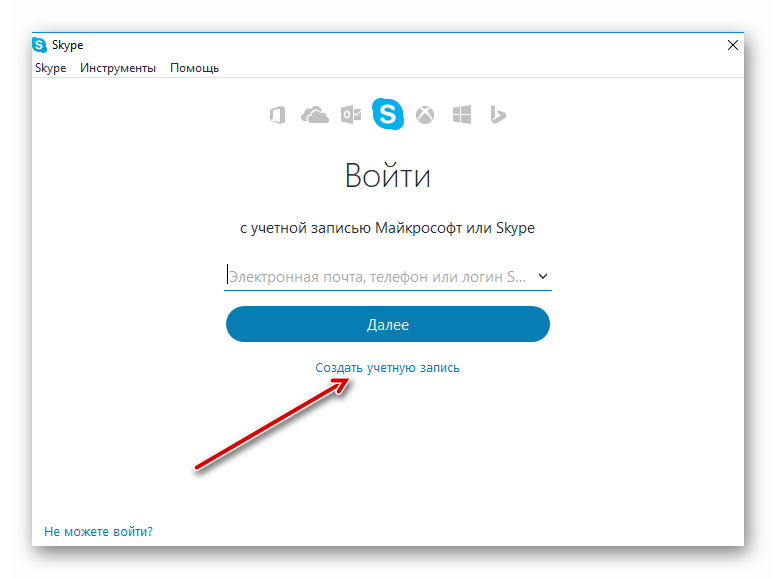
- Указываем свой номер телефона, придумываем пароль и нажимаем кнопку «Далее».
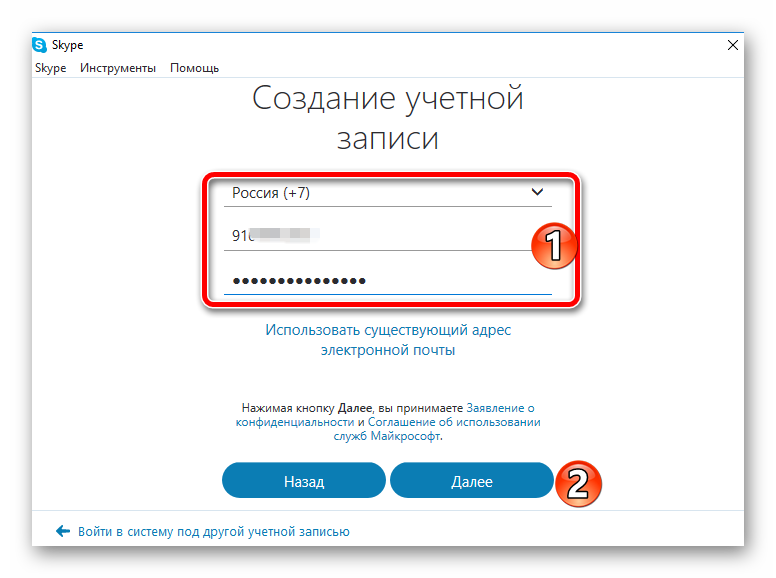
- Указываем фамилию, имя и кликаем «Далее».

- На указанный номер придет смс сообщение, которое необходимо ввести в поле.
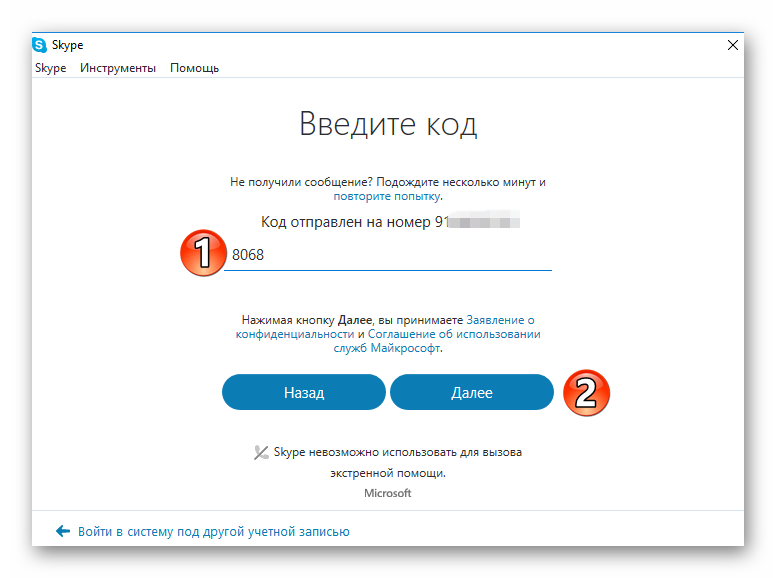
На этом процедура регистрации в Скайп с помощью номера телефона окончена. Теперь для того, что бы зайти в Скайп, в качестве логина используйте номер телефона.
Регистрация с помощью почты
В качестве логина в Skype можно использовать электронную почту. Рассмотрим, как создать учетную запись в Скайп с ее помощью:
- Запускаем Скайп и выбираем «Создать учетную запись».
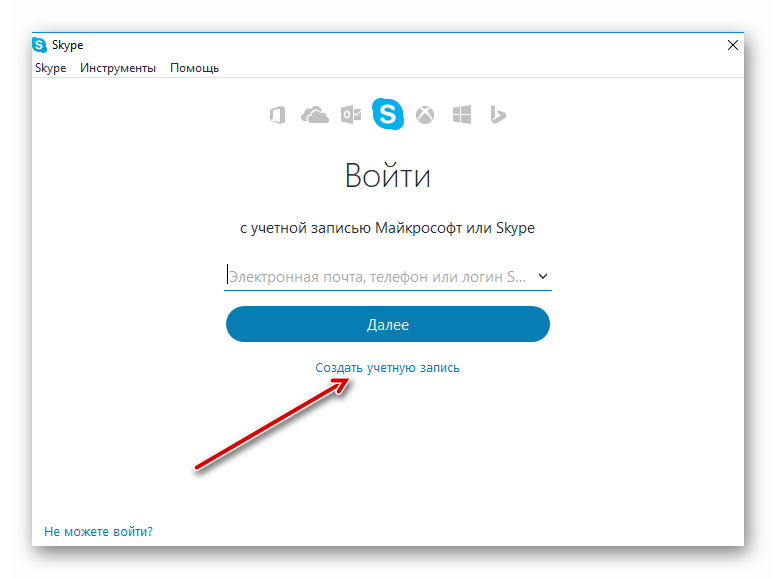
- Щелкаем по «Использовать существующий адрес электронной почты».
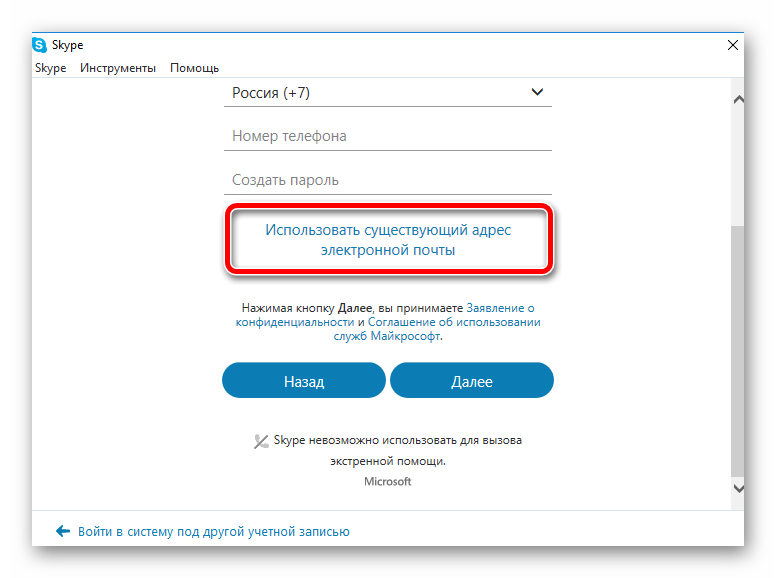
- Вводим адрес электронной почты и придумываем пароль для входа в Скайп.
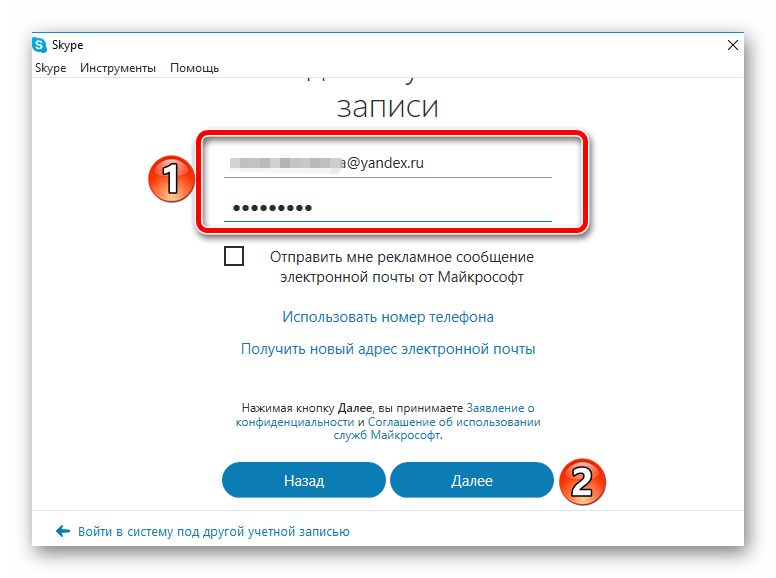
- Указываем ФИО и ждем «Далее».
- Проверьте электронную почту — на нее должно придти письмо с кодом подтверждения. Введите этот код в поле подтверждения и нажмите «Далее».
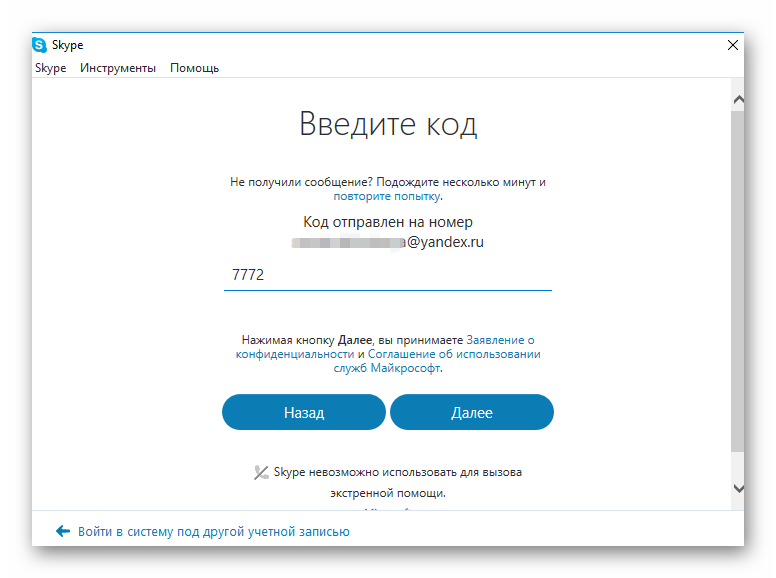
- Указываем номер телефона, на который придет код подтверждения. Указывать телефон необходимо для дополнительно защиты учетной записи и этот пункт пропустить нельзя.
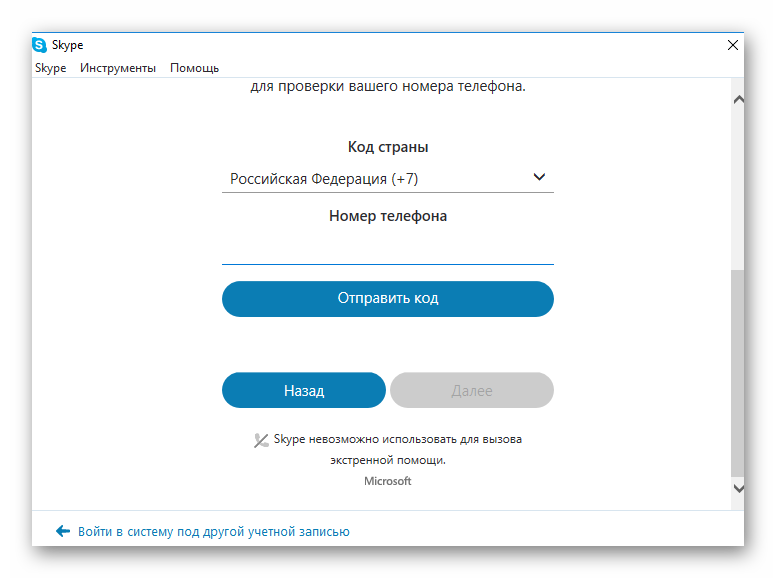
Регистрация окончена, теперь что бы войти в Скайп используйте в качестве логина адрес своей электронной почты.
Если у вас нет электронной почты, вы можете ее быстро создать в любом почтовом сервисе. Либо при регистрации в пункте №3 выберите «Получить новый адрес электронной почты» — в этом случае вы сможете создать новый почтовый ящик в сервисе Outlook.
Регистрация с помощью браузера
Процедура регистрация в Скайпе онлайн мало отличается от стандарта, предназначенного для персонального компьютера. Прохождение предусмотренных этапов займет до пяти минут, по истечению которых открываются неограниченные возможности.
Вашему вниманию пошаговая инструкция по претворению задуманного в жизнь:
- Переходим на официальный сайт проекта по ссылке https://login.skype.com/registration?setlang=ru.
- Указываем номер телефона и придумываем пароль. Так же регистрацию можно произвести по адресу электронной почты. Для этого щелкните по соответствующей ссылке.
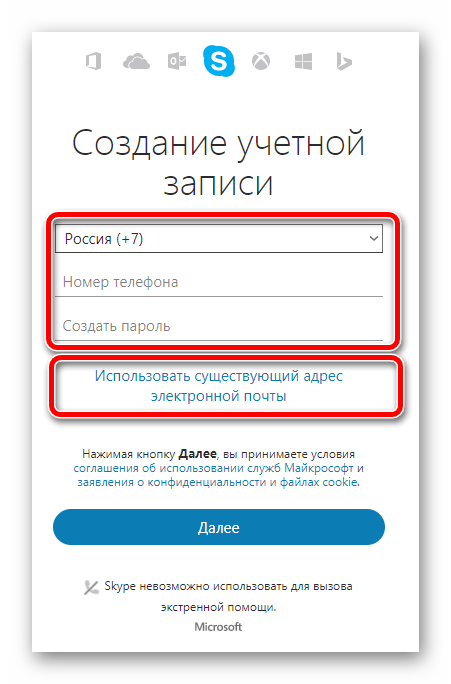
- Далее появляется несколько полей, требующих указать имя и фамилию будущего пользователя.
- На указанный номер придет смс с кодом, который необходимо ввести в следующее поле.
- Мгновенно создается новый аккаунт, вам остается скачать дистрибутив, ввести логин и пароль, наслаждаться доступным функционалом.
Процесс регистрации в Скайпе на ноутбуке не сопряжен с проблемами, и используются те же способы что и для обычного компьютера.
Зарегистрироваться в Скайпе на телефоне
О том, как зарегистрироваться в Скайпе на телефоне, нам поведает пошаговая инструкция, пункты которой представлены ниже:
- запускаем приложение, где кликаем на кнопку «Создать учетную запись»;
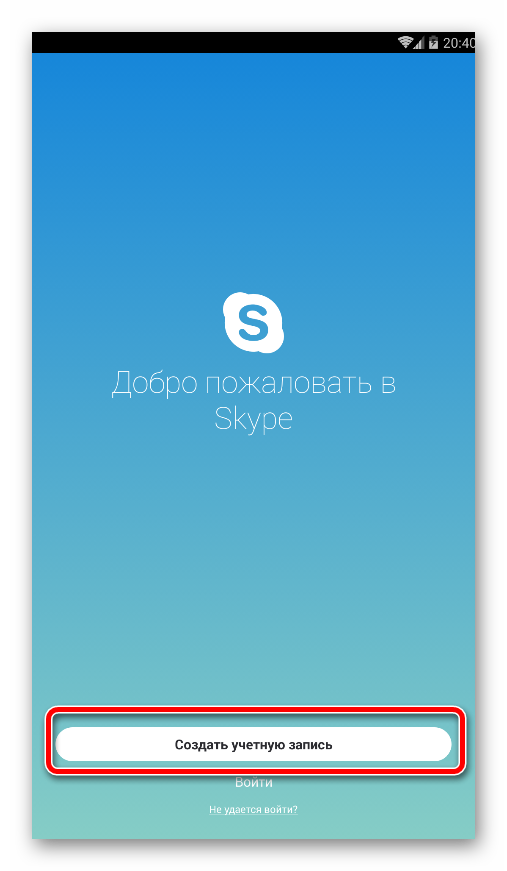
- заполняем свободные поля, перечень которых не отличается от озвученных выше;
- тапаем на «стрелочку», тем самым подтверждая серьезность намерений;
- система обрабатывает указанную информацию, происходит автоматический вход в систему.
Проверьте правильность ввода номера телефона в Скайпе при регистрации, так как ошибка приведет к процедуре привязки новой числовой последовательности. Банальный совет – проследите за соответствием введенной информации международным стандартам и сверьтесь с реальным номером.
Дополнительные вопросы о регистрации
Как создать новый аккаунт в Скайпе, если один уже есть
Многие интересуются, как создать новый аккаунт в Скайпе, если один уже есть. Для этого достаточно зарегистрировать новую учетную запись Microsoft, указав новый адрес электронной почты и новый номер мобильного телефона.
В таком случае пользовательская информация не будет синхронизироваться со старых аккаунтом, однако вы получите значительно больше. Разделение личной и профессиональной деятельности – хороший тон как в социальных сетях, так и в популярных мессенджерах.
Как зарегистрироваться в Скайпе без учетки Microsoft
На форумах часто звучит вопрос, как зарегистрироваться в Скайпе без «учетки» Microsoft. Спешим удовлетворить нетерпение пользователей – никак. Вернее, учетная запись Microsoft создается вместе с логином Скайп, непосредственно для регистрации она не нужна. Связанно это с тем, что система создания аккаунтов претерпела значительные изменения. Для того, чтобы усилить зашиту аккаунта от взломов и кражи личных данных Microsoft были вынуждены пожертвовать привычным способом создания аккаунта через желаемый логин. Теперь логином аккаунта является либо адрес email либо номер мобильного телефона, но старые пользователи так же могут войти по своему старому логину Skype как и раньше. После создания аккаунту также присваивается технических идентифицатор в виде live:… (это не логин! Логин- это email или номер телефона) Он используется преимущественно для внутренних целей.
Вместо заключения
Skype – популярный мессенджер для отправки текстовых и голосовых сообщений, файлов «сомнительного» содержания, размер и количество которых не ограничивается системой. Однако их сохранность гарантируется, так как ПО использует современную систему шифровки данных.
Источник